
코드스테이츠가 끝나고 일단 뭐라도 날 통제해야 직성이 풀리는 나는,
예전에 컴퓨터운용그래픽스 기능사만 따 놓고 떨어져버린 실기 시험...
나를 코딩의 길로 이끌어 줬던 웹디자인 기능사를 다시 도전했다.
필기 합격했던 건 기간이 끝나서 필기 시험을 저번달에 치렀는데,
뭐 무난하게 합격했고 .. 중요한 건 실기인데
일러스트 포토샵만 사용할 줄 알면 붙었던 컴퓨터운용그래픽스랑은 다르게 코딩능력이 필요해서 최선을 다했지만 떨어졌던 과거와는 달리
나는 html css javascript는 이제 괜찮지 않나? 하는 안일한 생각과 함께 ㅠㅠㅋㅋㅋㅋㅋㅋㅋ 일주일 전이 돼서야 부랴부랴 시작하게 되었따... 살려주세요
원래 A유형부터 C유형까지 있는데, D,E유형이 무려 올해부터 추가되었으니 일단 어서 섬네일부터 대충 만들고 (포기못함) 시작해보기로 한다..
일단 A-1을 해보면서 감을 잡아보도록 하자.
유형
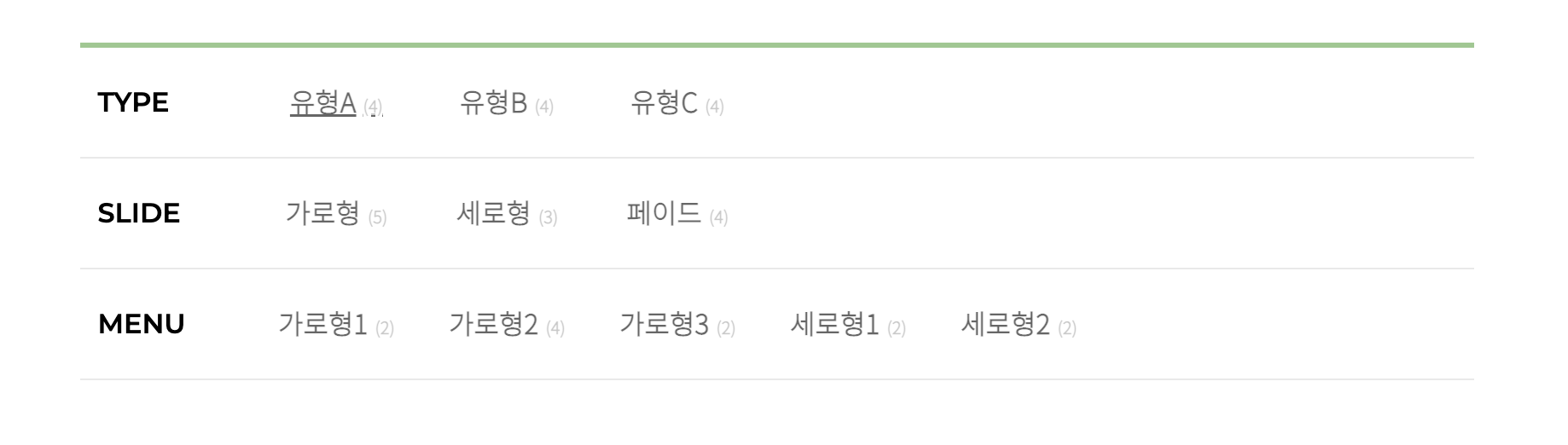
A,B,C 는 홈페이지 레이아웃이 다르다.
그리고 슬라이드가 위에서 아래인지, 오른쪽으로 흐르는지, 페이드인/아웃을 하는지에 따라 나뉜다.
가로형 1 : 상위메뉴 사이즈에 맞는 서브메뉴가 전부 내려온다.
가로형 2 : 홈페이지 가로 사이즈와 맞는 서브메뉴가 내려온다.
가로형 3 : 상위메뉴 바로 밑에 있는 서브메뉴만 내려온다.
세로형은 메뉴가 왼쪽 사이드에 세로로 있는 C유형에서만 나타나는데,
세로형 1 : 서브메뉴가 상위메뉴 사이에 내려온다. (상위메뉴들이 밀림)
세로형 2 : 해당 서브메뉴만 상위메뉴 옆에 새로 생겨난다.
A-1
JUST 쇼핑몰슬라이드 세로형 / 메뉴 가로형1
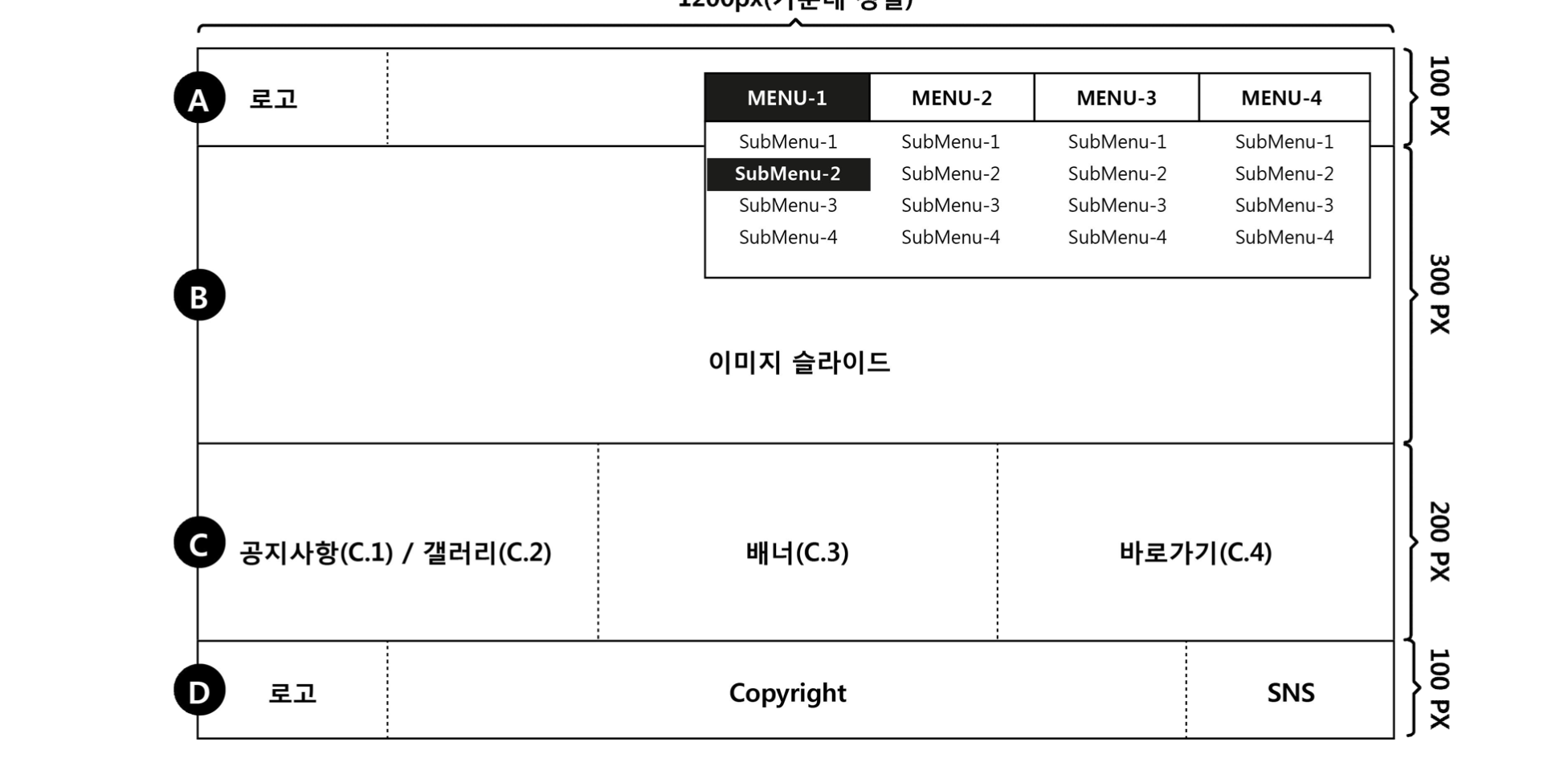
가로형1은 메뉴가 저렇게 1,2,3,4가 다 나오는 유형이다.
이 외에도 팝업창, 마우스오버 등의 이벤트가 있음.. 하나씩 해보자..
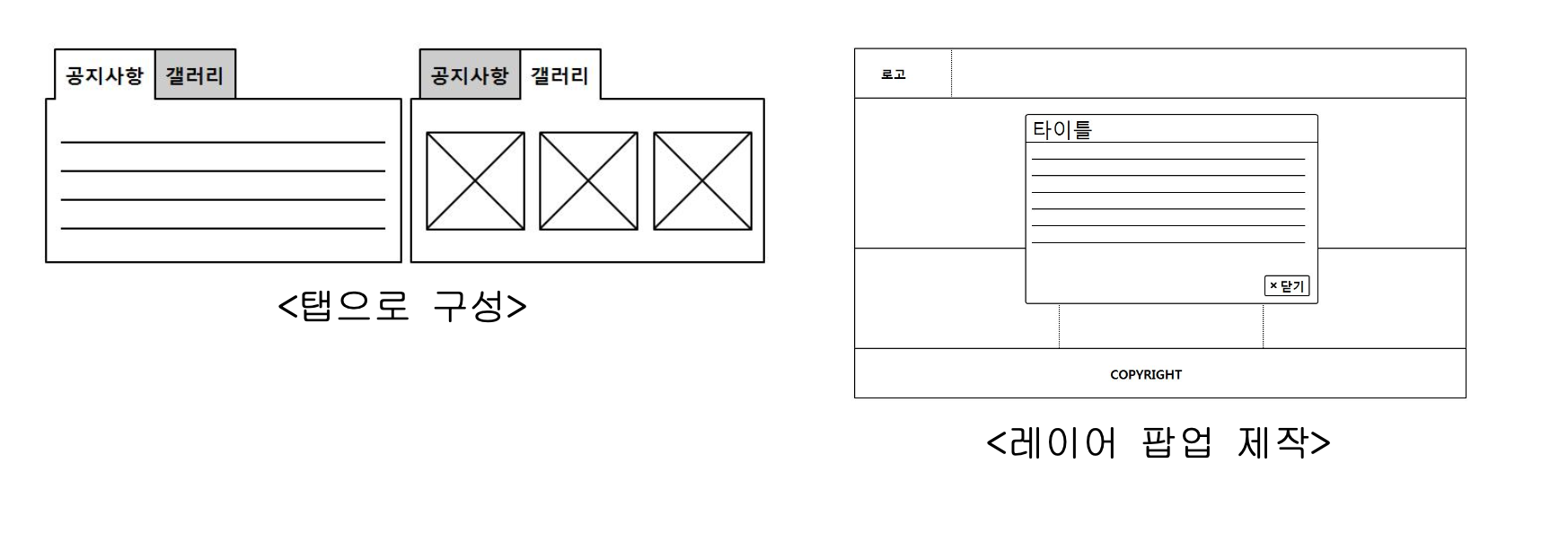
시작
index.html
<head>
<meta charset="UTF-8" />
<meta http-equiv="X-UA-Compatible" content="IE=edge" />
<meta name="viewport" content="width=device-width, initial-scale=1.0" />
<title>JUST 쇼핑몰</title>
<link rel="stylesheet" href="./css/style.css" />
<script src="./script/jquery-3.6.4.js"></script>
<script src="./script/script.js" defer></script>
</head>css/style.css
@charset "utf-8";
* {
margin: 0;
padding: 0;
box-sizing: border-box;
list-style: none;
}
a {
text-decoration: none;
display: block;
}
body {
background: #ffffff;
color: #333333;
}
.wrap { /*전체를 감싸는 부분*/
width: 1200px;
margin: 0 auto; /* 요소들에게 양옆 마진을 줌 */
}header
로고
index.html
<header>
<a class="logo" href="#">
<img src="./images/logo.png" alt="로고" />
</a>
...
</header>style.css
.header {
display: flex;
}
.logo > img { /* 지정된 사이즈 */
width: 200px;
height: 40px;
}
header { /* 메뉴와 위치 지정 */
width: 100%;
height: 100px; /* 지정된 사이즈 */
background: #d9ccff; /* 보기 편하게 일단 색 넣어 놓음 */
display: flex;
justify-content: space-between;
align-items: center;
}메뉴
index.html
<header>
...
<div>
<nav class="mainMenu">
<a href="#">탑</a>
<a href="#">아우터</a>
<a href="#">팬츠</a>
<a href="#">악세서리</a>
<nav class="subMenu">
<ul>
<li><a href="#">블라우스</a></li>
<li><a href="#">티</a></li>
<li><a href="#">셔츠</a></li>
<li><a href="#">니트</a></li>
</ul>
<ul>
<li><a href="#">재킷</a></li>
<li><a href="#">코트</a></li>
<li><a href="#">가디건</a></li>
<li><a href="#">머플러</a></li>
</ul>
<ul>
<li><a href="#">청바지</a></li>
<li><a href="#">짧은 바지</a></li>
<li><a href="#">긴 바지</a></li>
<li><a href="#">레깅스</a></li>
</ul>
<ul>
<li><a href="#">귀걸이</a></li>
<li><a href="#">목걸이</a></li>
<li><a href="#">반지</a></li>
<li><a href="#">팔찌</a></li>
</ul>
</nav>
</nav>
</div>
</header>style.css
.mainMenu {
width: 700px; /*서브메뉴랑 동일하게*/
height: 100%; /*header의 높이 그대로 */
display: flex;
justify-content: space-between;
align-items: center;
position: relative; /*subMenu때문에 반드시 필요*/
}
.mainMenu > a {
width: 25%;
padding: 20px 0;
text-align: center;
color: #080606;
}
.mainMenu > a:hover {
background: rgba(255, 255, 255, 0.1);
}
.subMenu {
width: 700px; /*메인메뉴 위치랑 동일하게*/
display: flex;
justify-content: space-between;
background: #e6eafe;
position: absolute;
right: 0;
top: 100px; /* header 높이 만큼 내려옴*/
z-index: 1;
}
.subMenu > ul {
width: 25%;
}
.subMenu > ul > li > a {
text-align: center;
padding: 10px 0;
color: #723ffb;
}
.subMenu > ul > li > a:hover {
background: rgba(255, 255, 255, 0.1);
color: #ffffff;
}script.js
$(document).ready(function () {
$(".subMenu").hide(); // 서브메뉴 숨기고 시작
// 마우스 오버
$(".mainMenu")
.mouseover(function () {
$(".subMenu").stop().slideDown(300);
})
.mouseout(function () {
$(".subMenu").stop().slideUp(300);
});
});stop()을 적용해서 마우스를 올리거나 떠나면 진행중인 애니메이션이 정지됨.
slide~() 사이의 숫자는 시간이다. 즉.
subMenu를 0.3초 동안 올라가면서(내려가면서) 사라지게 한다는 뜻
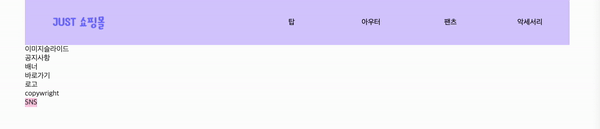
이미지 슬라이드
index.html
<div class="slideContainer">
<div class="slideWrap">
<div class="slide">
<p>이벤트1</p>
<a href="#"><img src="images/img1.jpg" alt="슬라이드이미지1" /></a>
</div>
<div class="slide">
<p>이벤트2</p>
<a href="#"><img src="images/img2.jpg" alt="슬라이드이미지2" /></a>
</div>
<div class="slide">
<p>이벤트3</p>
<a href="#"><img src="images/img3.jpg" alt="슬라이드이미지3" /></a>
</div>
</div>
</div>여기까지 하면 사진들이 냅다까리 배열됨
style.css
.slideContainer {
width: 1200px;
height: 300px;
overflow: hidden;
}
.slide {
position: relative;
}
.slide p {
position: absolute;
left: 0;
top: 0;
background: rgb(255, 245, 245);
padding: 10px 20px;
}script.js
setInterval(function () {
$(".slideWrap").animate({ "margin-top": "-300" }, function () {
$(".slide:first").appendTo(".slideWrap");
$(".slideWrap").css({ "margin-top": "0" });
});
}, 3000);C영역

index.html
<div class="content">
....
</div>
<div class="banner">
...
</div>
<div class="link">
...
</div>
style.css
.content {
display: flex;
width: 100%;
height: 200px;
}
.content > * {
width: 400px;
height: 200px;
}여기까지 해주면 각 구역들이 전부 400px 상태로 가로로 배열 됨!
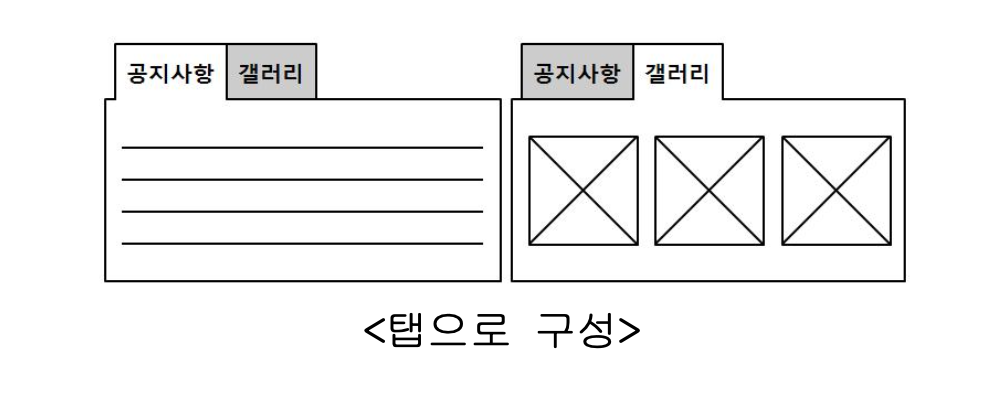
탭 메뉴 (공지사항 / 갤러리)
index.html
<div class="tab">
<ul class="tabMenu">
<li class="on"><a href="#">공지사항</a></li>
<li><a href="#">갤러리</a></li>
</ul>
<div class="tabItem">
<ul class="notice on">
<li>
<a href="#">오늘부터 카카오페이를 사용할 수 있습니다.</a
><span>2023.01.23</span>
</li>
<li>
<a href="#"
>KT 롤스터 결승가면 무료로 옷 풉니다.</a
><span>2023.02.28</span>
</li>
<li>
<a href="#">곧 만우절이므로 반값이벤트함. 뻥임</a
><span>2023.03.24</span>
</li>
<li>
<a href="#">벚꽃 피는 봄 기념 패딩할인</a
><span>2023.04.02</span>
</li>
</ul>
<ul class="gallery">
<li>
<a href="#"
><img src="images/gallery01.jpg" alt="갤러리이미지1"
/></a>
</li>
<li>
<a href="#"
><img src="images/gallery02.jpg" alt="갤러리이미지2"
/></a>
</li>
<li>
<a href="#"
><img src="images/gallery03.jpg" alt="갤러리이미지3"
/></a>
</li>
</ul>
</div>
</div>style.css
.tabMenu li {
display: inline-block;
font-size: 18px;
font-weight: 600;
}
.tabMenu li a {
display: block;
padding: 10px;
}
.tabMenu li.on a {
background: rgb(255, 245, 245);
}
.tabItem > * {
height: 156px;
padding: 10px;
}
.tabItem > *.on {
background: rgb(255, 245, 245);
}
.notice li {
display: flex;
line-height: 2.2;
}
.notice li a {
display: inline-block;
width: 260px;
white-space: nowrap;
overflow: hidden;
text-overflow: ellipsis;
}
.notice li span {
margin-left: auto;
}
.notice li:hover {
text-decoration: underline;
}
.gallery {
display: none;
}
.gallery li {
display: inline-block;
width: 32%;
margin-top: 8px;
}
.gallery a img {
width: 100%;
}script.js
$(".tabMenu li").click(function () {
var idx = $(this).index();
$(".tabItem >*").hide().removeClass("on");
$(".tabItem >*").eq(idx).show().addClass("on");
$(".tabMenu li").removeClass("on");
$(this).addClass("on");
});
팝업창 띄우기


index.html
<div class="popUpBox">
<div class="popUp">
<h2>A-1 JUST 쇼핑몰 팝업 제목</h2>
<p>여기에 팝업 내용을 작성합니다</p>
<button>X 닫기</button>
</div>
</div>이건 헤더보다도 위에 넣어 줘야 한다.
style.css
.popUpBox {
position: absolute;
width: 100%;
height: 100%;
z-index: 999;
display: none;
}
.popUp {
position: absolute;
width: 600px;
left: 50%;
top: 50%;
transform: translate(-50%, -50%);
text-align: center;
line-height: 2;
border: 1px solid #000;
background: #fff;
padding: 20px;
}
.popUp p {
font-size: 15px;
margin-top: 10px;
}
.popUp div {
margin-top: 30px;
}
.popUp button {
float: right;
padding: 4px;
cursor: pointer;
}script.js
$(".notice li:nth-child(1)").click(function () {
$(".popUpBox").show();
});
$(".popUpBox button").click(function () {
$(".popUpBox").hide();
});배너
index.html
<div class="banner">
<a href="#"
><h2>배너</h2>
<img src="images/banner.jpg" alt="배너이미지"
/></a>
</div>바로가기
index.html
<div class="link">
<a href="#"
><h2>바로가기</h2>
<img src="images/link.png" alt="링크이미지"
/></a>
</div>style.css
.banner,
.link {
position: relative;
}
.banner h2,
.link h2 {
position: absolute;
left: 50%;
top: 50%;
transform: translate(-50%, -50%);
font-size: 18px;
font-weight: 600;
background: #fff;
padding: 10px;
}footer
index.html
<footer>
<a href="#" class="footerLogo"
>JUST쇼핑몰<img src="images/logo2.png" alt="JUST쇼핑몰 푸터 로고"
/></a>
<p>Copyright All rights reserved JUST 쇼핑몰</p>
<div class="sns">
<a href="#"><img src="images/sns1.png" alt="페이스북" /></a>
<a href="#"><img src="images/sns2.png" alt="인스타그램" /></a>
<a href="#"><img src="images/sns3.png" alt="트위터" /></a>
</div>
</footer>style.css
footer {
display: flex;
height: 100px;
align-items: center;
background: #eee;
}
footer .footerLogo {
display: block;
width: 200px;
height: 40px;
font-size: 0px;
color: transparent;
}
footer p {
width: 70%;
text-align: center;
}
footer .sns a img {
display: inline-block;
width: 20px;
margin-left: 20px;
}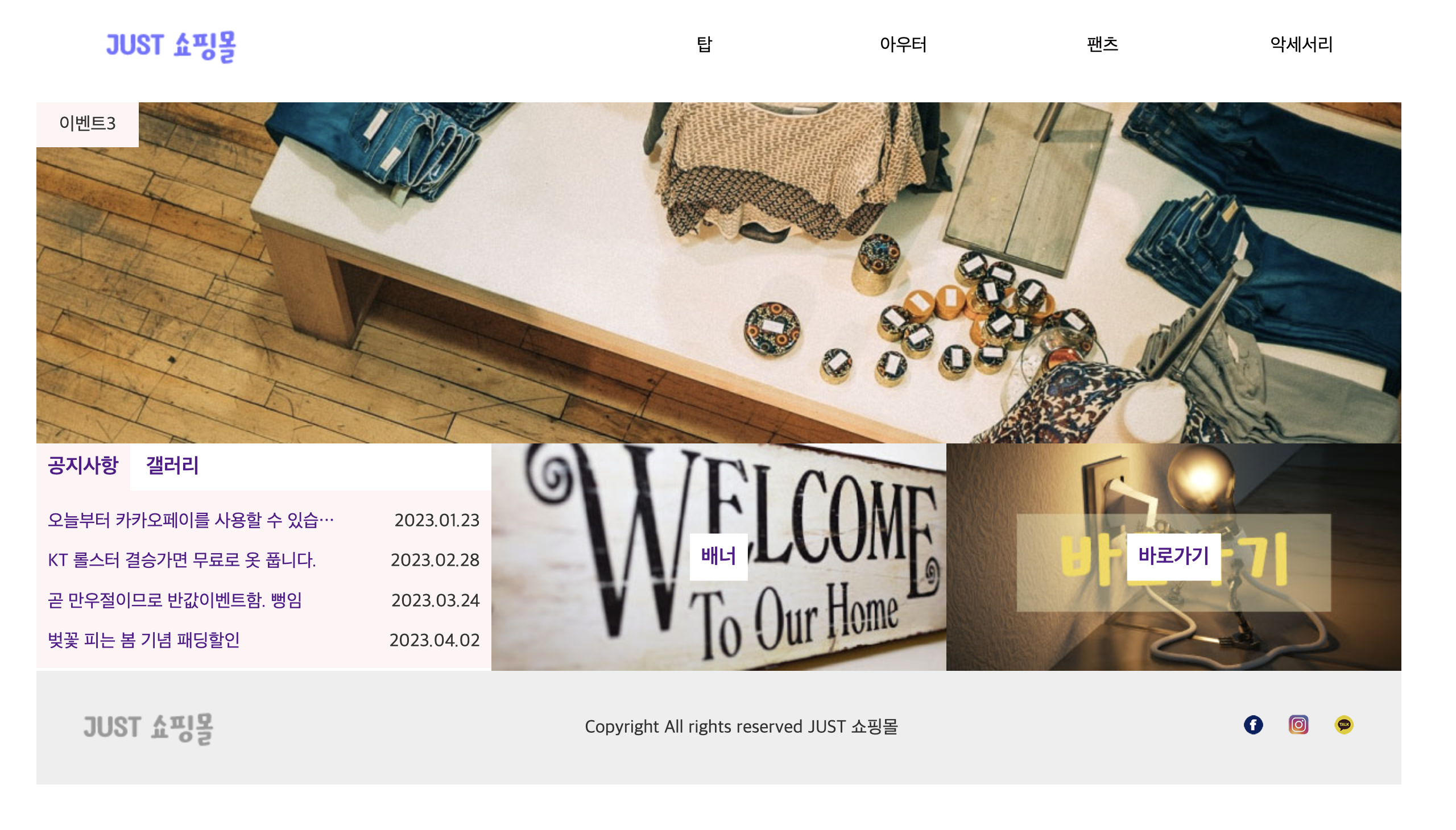
이렇게 A-1의 완성이 되었다..
이게 만드는 것보다 블로깅이 오래걸려서
처음에는 A-1,2,3,4/ B-1,2,3,4 ... / E -1,2,3,4 이렇게 하려고 했는데...
그랬다가는 내년 시험을 보게 될 거 같아
다음 게시글부터는 각각 이벤트 부분만 따로 작성을 하도록 하려고 한다. ㅎ

삽질 그 잡채..

